Shrnutí
Tlačítko iPhone Home nefunguje po aktualizaci, výměně obrazovky nebo z neznámých důvodů? Přečtěte si a využijte 6 způsobů na této stránce, abyste problém vyřešili sami.
Shrnutí
Tlačítko iPhone Home nefunguje po aktualizaci, výměně obrazovky nebo z neznámých důvodů? Přečtěte si a využijte 6 způsobů na této stránce, abyste problém vyřešili sami.
"Tlačítko Můj domov nefunguje po aktualizaci iOS 12 v mém iPhonu 6. Jak mohu opravit zaseknuté tlačítko Domů?"
„Když přehrávám film na svém iPhonu a chci jej ukončit, abych se vrátil na domovskou obrazovku. Zjistil jsem, že se vypne tlačítko Domů. Bože, jak mohu ukončit aplikaci YouTube? Můj iPhone je iPhone 7 se systémem iOS 11. "
Tlačítko Home je jako výměna. Ať už na iPhonu děláte cokoli, můžete stisknutím tohoto tlačítka přejít zpět na domovskou obrazovku a zahájit novou úlohu. Můžete také získat dvojité poklepání a zobrazit všechny úkoly na pozadí a snadno vypnout nebo vyměnit úkol.
Když však tlačítko Home udeří, můžete se potřást.
Proč nefunguje tlačítko Domovská stránka iPhone?
Tlačítko Home nefunguje, může být způsobeno fyzickým poškozením, jako je prach, selhání tlačítka Home nebo softwarová chyba, jako je aktualizace systému iOS, konflikt aplikací atd.
Jak opravit tlačítko Domů iPhone nefunguje?
Tento příspěvek shromažďuje snadná 7 řešení, která vám pomohou opravit tlačítko Domovská stránka iPhone neodpovídá.
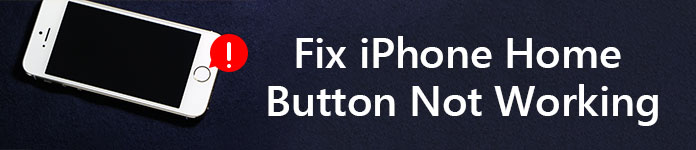
Ať už je tlačítko iPhone pro váš domov fyzickým poškozením nebo chybou softwaru, měli byste restartujte iPhone za prvé. Pouze restartujte svůj iPhone, můžete vstoupit na domovskou obrazovku svého iPhone a provádět následující operace. Kromě toho můžete vymazat všechny mezipaměti ve vašem iPhone a vypnout všechny aplikace, které mohou vyřešit problém způsobený konfliktem aplikací.
AssistiveTouch je nástroj na obrazovce, který vám pomůže provádět gesta, jako je špetka, přejetím prstem nebo 3D Touch, a používat Siri. Jiným slovem, AssistiveTouch je alternativou tlačítka Home hrát váš iPhone.
Přejděte na „Nastavení“> „Obecné“> „Přístupnost“> „AssistiveTouch“ nebo „Zkratka usnadnění“ a poté přepněte na AssistiveTouch.

Můžete také říct Siri "Zapnout AssistiveTouch".
Tímto způsobem můžete nahradit tlačítko Domů tlačítkem „Domů“ na obrazovce.

Kalibrace iPhone je běžný způsob, který používají hlavní uživatelé.
Musíte spustit výchozí aplikaci> Podržte tlačítko spánku, dokud se nezobrazí „Posunutí k vypnutí“> Uvolněte tlačítko spánku a podržte tlačítko Domů po dobu 5 až 10 sekund a aplikace se ukončí.
Díky tomuto řešení funguje tlačítko Domů lépe.
Někdy některá nastavení nebo aplikace, které mohou být v rozporu s vašimi současnými operacemi, mohou vést k tomu, že tlačítko Domů neodpovídá nebo nefunguje. Obnovení továrního nastavení iPhone, nebo obnovení iPhone do původní zálohy může tento problém odstranit.
Poznámka: Resetování iPhone vymaže všechna data a nastavení vašeho iPhone, takže jste měli lepší zálohování iPhone důležitá data před tím.
Ve vašem iPhone přejděte na „Nastavení“> „Obnovit“> „Vymazat veškerý obsah a nastavení“> Zadejte heslo pro potvrzení změn a poté obnovte tovární nastavení iPhone.

Poté se váš iPhone restartuje a bude přesměrován na obrazovku „Aplikace a data“, kde můžete vybrat jeho nastavení jako nového nebo obnovit ze zálohy iTunes / iCloud nebo přesunout data ze systému Android.

Jak víme, iPhone 7 dostává špatnou baterii a nabíjení vašeho iPhone každý den nebo častěji je velmi běžné. Navíc konektor dva v jednom s konektorem pro sluchátka umožňuje jeho častější používání.
Zapojení a odpojení 30-pinového konektoru však může některé věci nechtěně přesunout.
Tlačítko Home je přímo nad portem konektoru, takže je pravděpodobné, že knoflík Home Home vyřadí mimo zarovnání.
Chcete-li jej vyléčit, musíte znovu upravit konektor iPhone.
Vložte konektor do iPhonu> Pomalu zatlačte na konektor, který tlačil nahoru tlačítko Home> Stiskněte tlačítko Home a odpojte kabel.
Poté zkontrolujte tlačítko Home a zkontrolujte, zda je problém vyřešen.

Mohl bys potřebovat: Jak opravit procento baterie, které se nezobrazují v iPhone.
Šplouchání kávy, lepkavé ruce, dlouhodobý prach a další věci mohou poškodit váš iPhone.
Chcete-li problém vyřešit, musíte vyčistit tlačítko domovské stránky iPhone.
Pro tuto opravu budete potřebovat 98-99% isopropylalkohol, vatový tampon, oční kapátko nebo tkáň.
Získejte 2-3 kapky isopropylalkoholu přímo na tlačítko Domů, nikoli na obrazovku, pomocí bavlněného tampónu jej otřete. Opakovaně poklepejte na tlačítko Domů, aby alkohol pronikl do rámečku, počkejte asi 10–15 minut, než zkontrolujete, zda se to nepodařilo.

Toto je poslední řešení, když výše uvedená řešení nefungují dobře.
Měli byste jít do blízkosti Apple Store pro opravu Home tlačítko.
Kolik stojí opravy tlačítka Home?
Zkontrolujte cenu níže:
Apple poskytuje náklady na výměnu tlačítka Home
| model iPhone | Oprava tlačítka domů (AppleCare +) | Oprava tlačítka domů (ze záruky) |
|---|---|---|
| 8 iPhone Plus | $ 99 | $ 399 |
| iPhone 8 | $ 99 | $ 349 |
| 7 iPhone Plus | $ 99 | $ 349 |
| iPhone 7 | $ 99 | $ 319 |
| iPhone 6 Plus, iPhone 6 Plus | $ 99 | $ 329 |
| iPhone 6, iPhone 6 | $ 99 | $ 299 |
| iPhone SE | $ 99 | $ 269 |
| iPhone 5, iPhone 5c, iPhone 5 | $ 99 | $ 269 |
| iPhone 4S | Viz poplatek „mimo záruku“ | $ 199 |
| iPhone 4 | Viz poplatek „mimo záruku“ | $ 149 |
Páni, zdá se, že je to trochu drahé, pokud nemáte záruku nebo AppleCare +.
Zde se dostáváme k poslední části této stránky.
Tento příspěvek ukazuje snadná 7 řešení pro opravu neodpovídajícího domácího tlačítka na vašem iPhone 8 Plus / 8/7 Plus / 7 / 6s Plus / 6s / 6 Plus / 6 / SE / 5s / 5c / 5 / 4S / 4. Postupujte podle DIY řešení a snadno si opravte tlačítko Home.
Pokud máte nějaký dobrý nápad, neváhejte se o něj podělit v níže uvedených komentářích.